Eine der Möglichkeiten, Ihr iPhone 7/7+ zu personalisieren und Ihren Stil zu präsentieren, besteht darin, das mitgelieferte Standard-Hintergrundbild zu ändern. Sie können separate Hintergrundbilder auf Ihrem Startbildschirm und Ihrem Sperrbildschirm haben oder ein einzelnes auswählen, um ein einheitliches Aussehen zu erzielen.
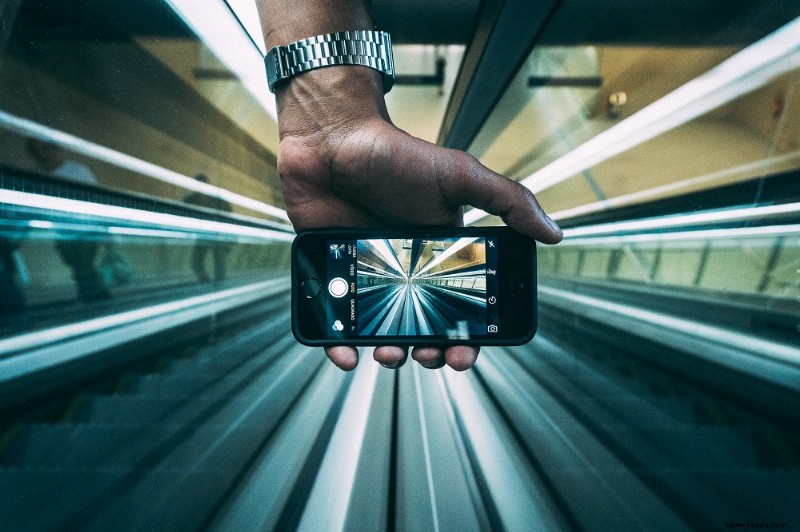
Auf die eine oder andere Weise ist die Personalisierung in iOS sehr einfach. Wir haben eine umfassende Anleitung erstellt, die Ihnen hilft, das Hintergrundbild auf Ihrem iPhone schnell zu ändern.
1. Starten Sie die Einstellungs-App
Wischen Sie in der App „Einstellungen“ nach unten, bis Sie „Hintergrundbild“ erreichen, und tippen Sie dann darauf, um es zu öffnen.
2. Wählen Sie „Neues Hintergrundbild auswählen“
ausIm Menü „Hintergrundbild“ können Sie das vorhandene ändern, indem Sie einfach auf „Neues Hintergrundbild auswählen“ tippen.
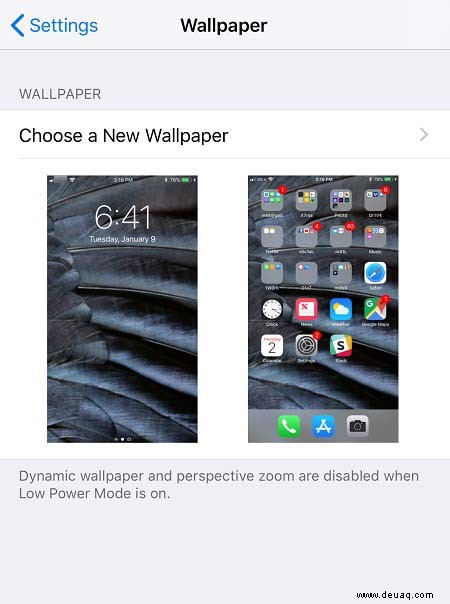
3. Wählen Sie den Hintergrundtyp aus
Mit der iOS-Software können Sie drei verschiedene Arten von Hintergrundbildern auswählen oder eines aus Ihrer Fotobibliothek auswählen. Lassen Sie uns einen genaueren Blick auf die verschiedenen Arten von Hintergrundbildern werfen, die Sie auswählen können:
Dynamisch
Die standardmäßigen iPhone-Hintergrundbilder reagieren, wenn Sie das Telefon bewegen. Außerdem verfügen die Bilder über einen Einblendeffekt, wenn Sie sie betrachten.
Immer noch
Dies sind normale Standbilder aus dem Fotobestand von Apple.
Live
Diese Hintergrundbilder sind wirklich cool, weil sie mit einer Animation ausgestattet sind, die aktiviert wird, wenn Sie darauf drücken.
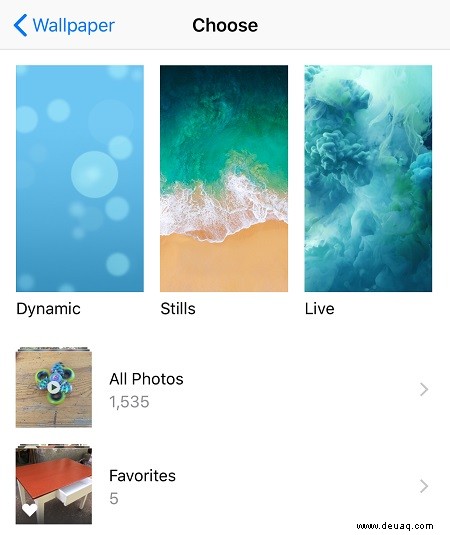
4. Wählen Sie ein Hintergrundbild aus
Tippen Sie auf das Foto, das Sie auswählen möchten, um den Vorschaumodus aufzurufen.
5. Wählen Sie Anzeigeoptionen
Der Vorschaumodus bietet Ihnen drei Optionen, um das ausgewählte Hintergrundbild anzuzeigen. Die Anzeigeoptionen sind:
Immer noch
Diese Option zeigt ein Standbild an, unabhängig davon, welche Art von Hintergrundbild Sie auswählen.
Perspektive
Wenn Sie Perspektive wählen, zeigt das ausgewählte Hintergrundbild eine andere Perspektive, wenn Sie Ihr iPhone 7/7+ bewegen.
Live-Foto
Die Live-Foto-Option ist nur für Live-Hintergründe verfügbar. Es animiert das Bild jedes Mal, wenn Sie auf den Bildschirm drücken.
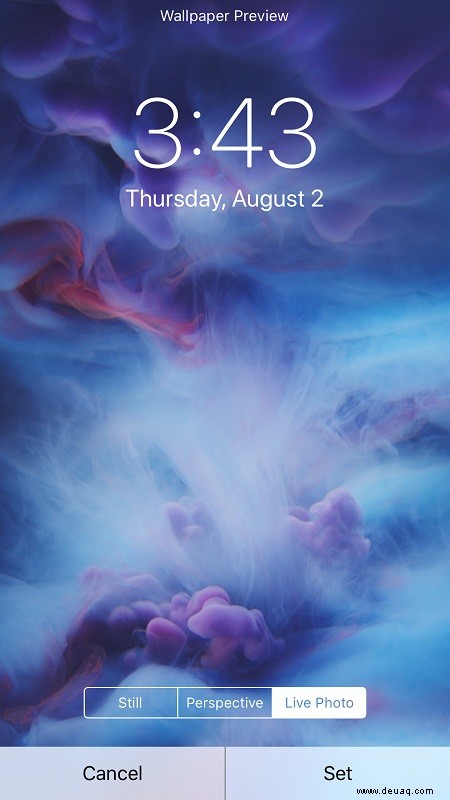
6. Legen Sie das Hintergrundbild fest
Wenn Sie mit allen Einstellungen zufrieden sind, sollten Sie zur Bestätigung auf Set tippen. Dadurch wird ein Popup-Menü geöffnet, in dem Sie auswählen können, ob das Hintergrundbild auf Ihrem Startbildschirm, Sperrbildschirm oder beiden angezeigt werden soll. Nachdem Sie diese endgültige Auswahl getroffen haben, ist Ihr neues Hintergrundbild fertig.
Ändern des Hintergrundbilds von Fotos
Sie haben auch die Möglichkeit, direkt aus Ihrer Fotobibliothek ein neues Hintergrundbild festzulegen. Führen Sie dazu die folgenden Schritte aus:
1. Starten Sie die Fotoanwendung
Sobald Sie sich in der Fotos-App befinden, wählen Sie das Bild aus, das Sie verwenden möchten, indem Sie darauf tippen.
2. Wählen Sie „Teilen“ aus
Tippen Sie auf die Schaltfläche „Teilen“ in der unteren linken Ecke, um die Freigabeoptionen aufzurufen. Wischen Sie im unteren Bereich der Freigabeoption nach links und tippen Sie auf Als Hintergrundbild verwenden.
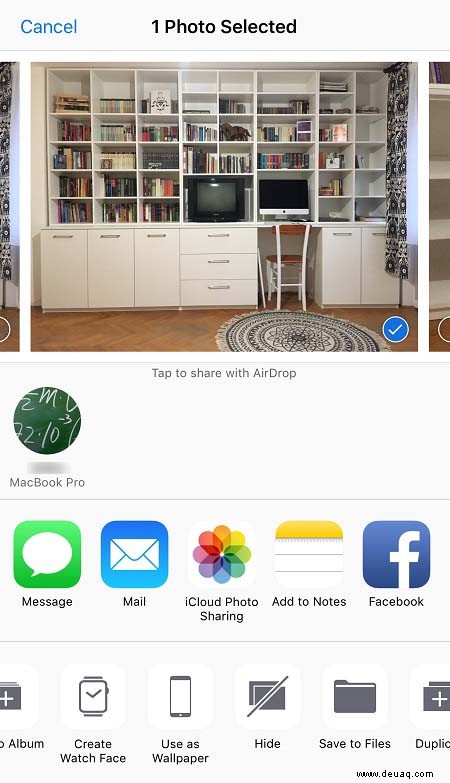
3. Positions- und Auswahloptionen
Nachdem Sie auf Als Hintergrundbild verwenden getippt haben, ziehen Sie das Foto nach links oder rechts, um die gewünschte Position zu erhalten. Wählen Sie dann aus, in welchem Modus sich das Foto befinden soll (Standbild oder Perspektive) und tippen Sie auf Festlegen.

4. Wählen Sie den Bildschirm aus
Nachdem Sie auf Festlegen getippt haben, wählen Sie aus, auf welchem Bildschirm das Hintergrundbild angezeigt werden soll – und Sie sind fertig.
Schlusswort
Die Bibliothek von Apple bietet eine große Anzahl von Hintergrundbildern, aus denen Sie auswählen können. Darüber hinaus können Sie auch einige von Drittanbietern herunterladen und ein einzigartiges Live-Hintergrundbild auf Ihrem iPhone 7/7+ haben. Wenn Sie Ihr iPhone als Erweiterung Ihrer Persönlichkeit betrachten, ist diese Funktion wie für Sie gemacht.